WPS PPT插入左上箭頭符號的方法
時間:2023-06-05 10:40:14作者:極光下載站人氣:60
wps PPT是一款非常優秀的幻燈片制作軟件,在該軟件中我們可以很好的進行內容的設計和編輯,比如我們會在文檔中編輯出非常美麗的圖片以及一些豐富的藝術字等,但是我們在進行編輯的過程中,有些時候我們需要插入一個左上箭頭符號的這種情況,那么我們該如何來操作呢,一般我們如果在鍵盤上打不出來自己需要的符號的話,那么我們可以進入到符號的窗口中來查找自己需要的符號就好了,想要打出左上箭頭符號的話,直接在符號的窗口中在箭頭符號選項中進行插入就好了,下方是關于該問題的具體操作方法,如果你需要的情況下可以看看方法教程,希望對大家有所幫助。
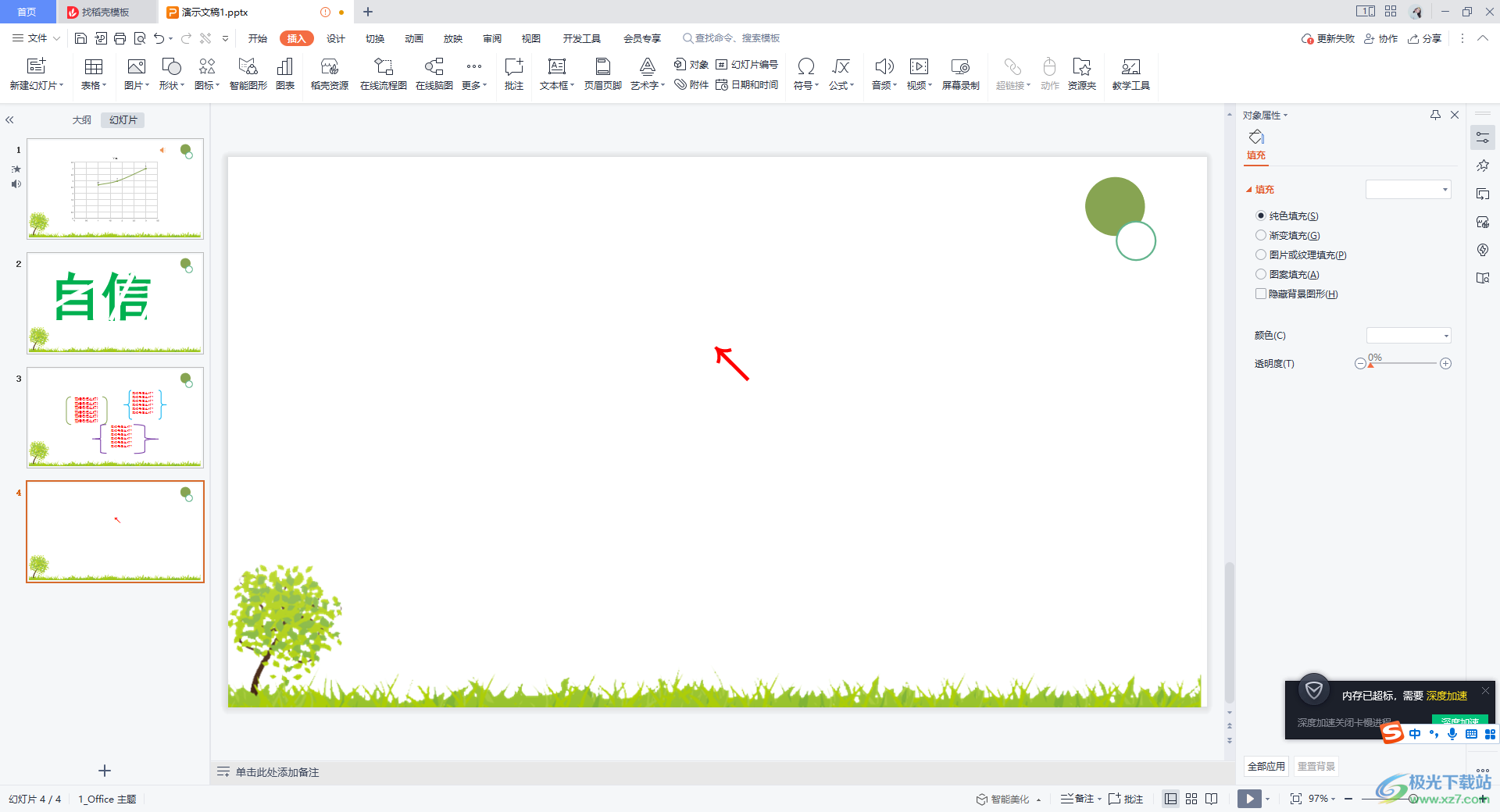
方法步驟
1.在頁面上新建一張幻燈片,接著在新建的幻燈片中點擊【插入】選項,再將【符號】的下拉按鈕點擊打開。
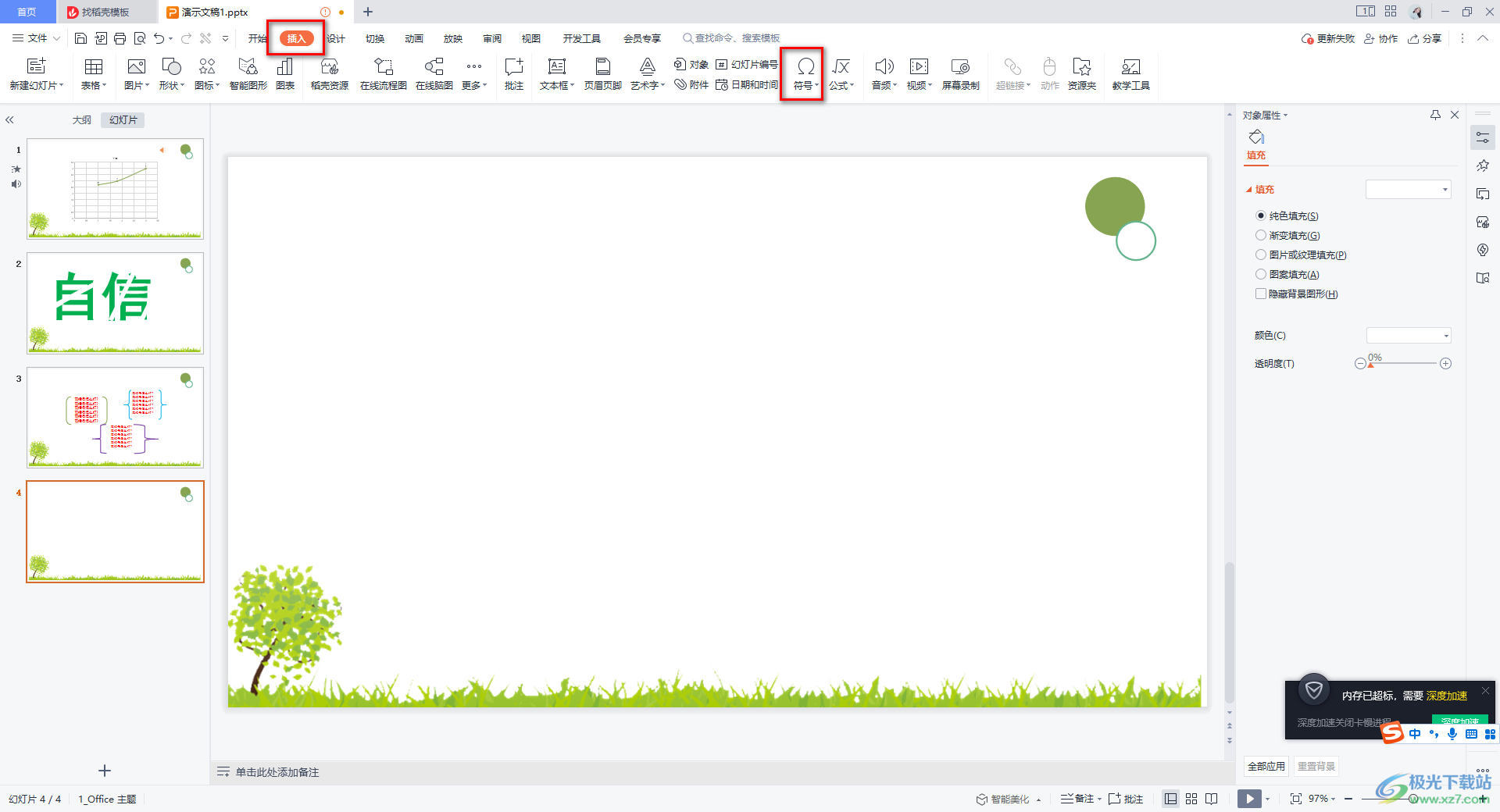
2.這時就會打開符號的窗口,在該窗口中將【其他符號】這個選項進行點擊一下,進入到符號的窗口中。
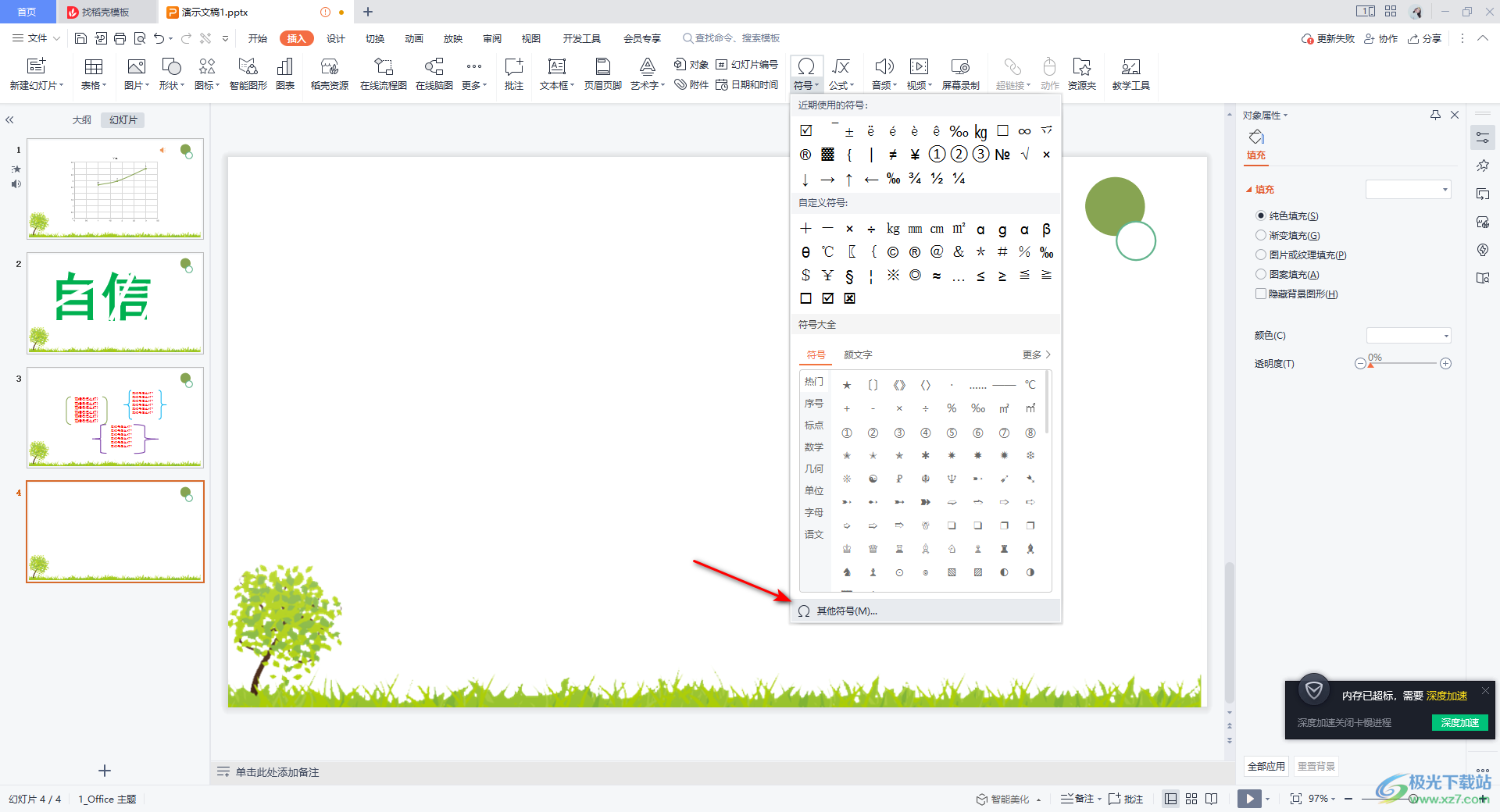
3.我們在符號的窗口中,在字體那里選擇【普通文本】,在【子集】的下拉選項中選擇【箭頭】即可。
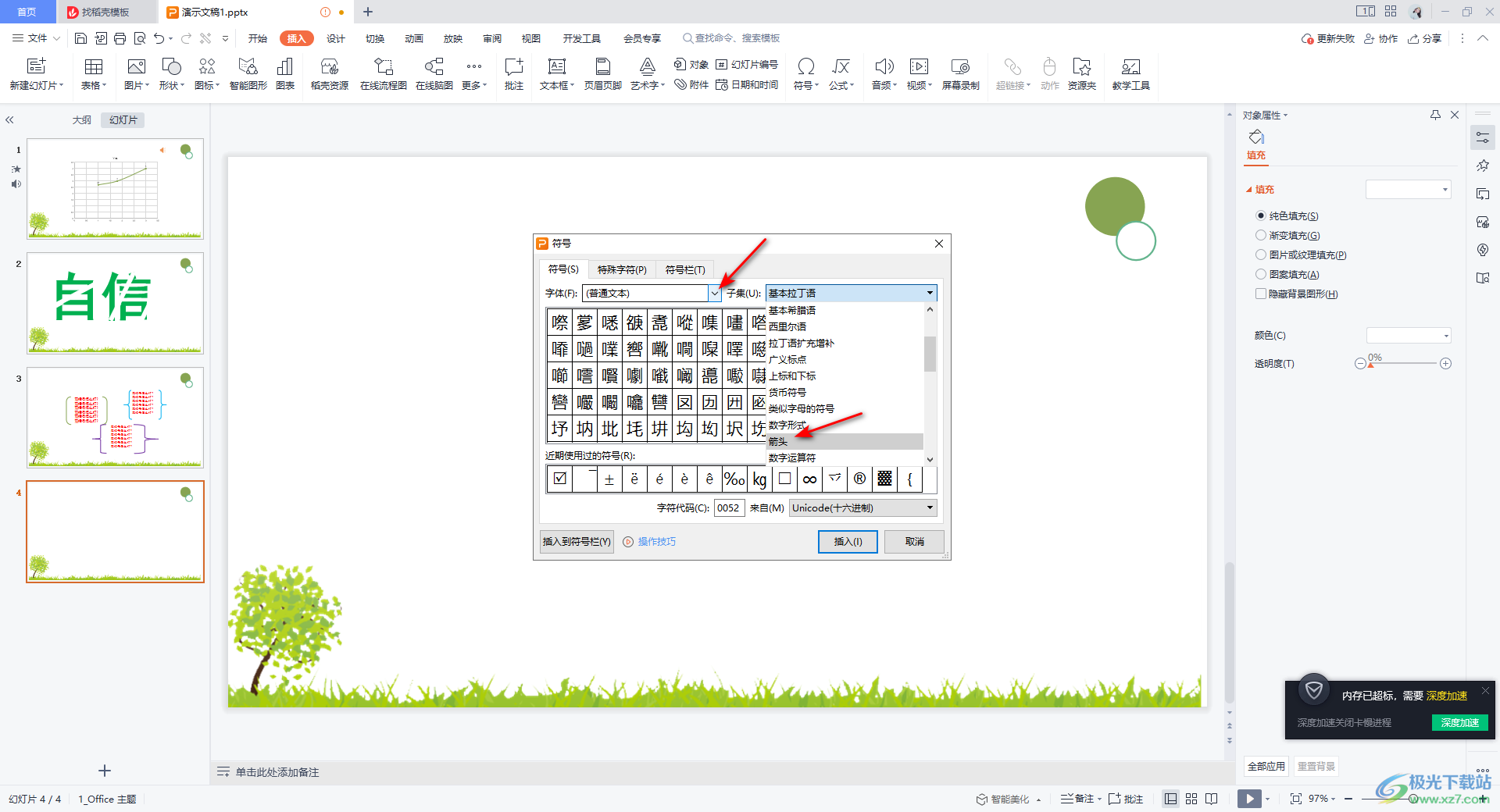
4.之后就可以在該頁面中查找出自己需要的左上箭頭符號了,我們將該符號點擊一下,之后點擊插入按鈕即可添加。
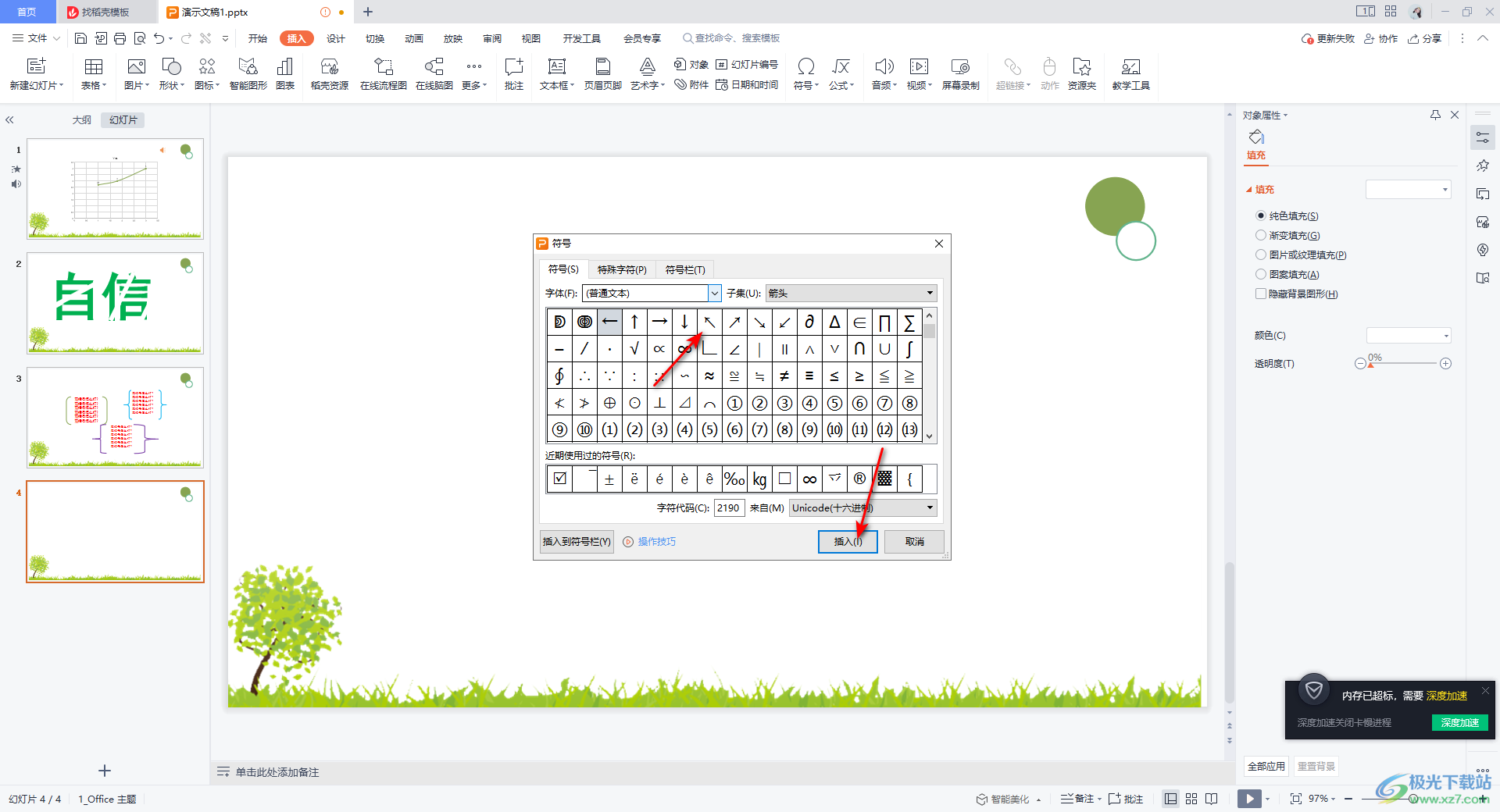
5.添加好之后,你可以看到我們的幻燈片頁面中就有自己插入的左箭頭符號內容了,如圖所示。
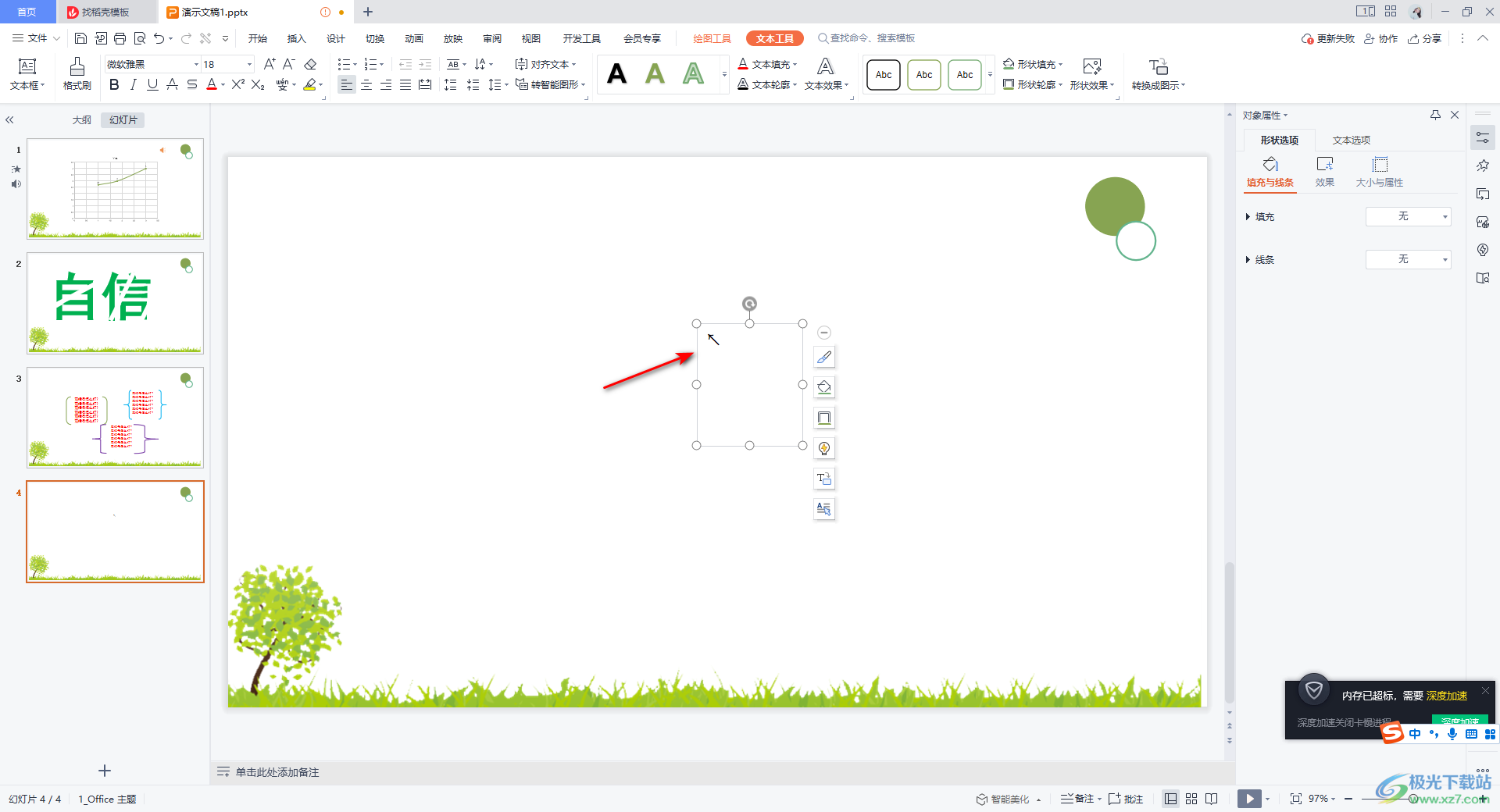
6.此外,你還可以將該符號選中,之后在字體的設置區域的位置設置一下字號,以及字體顏色,那么我們的箭頭就會有相應的改變,如圖所示。
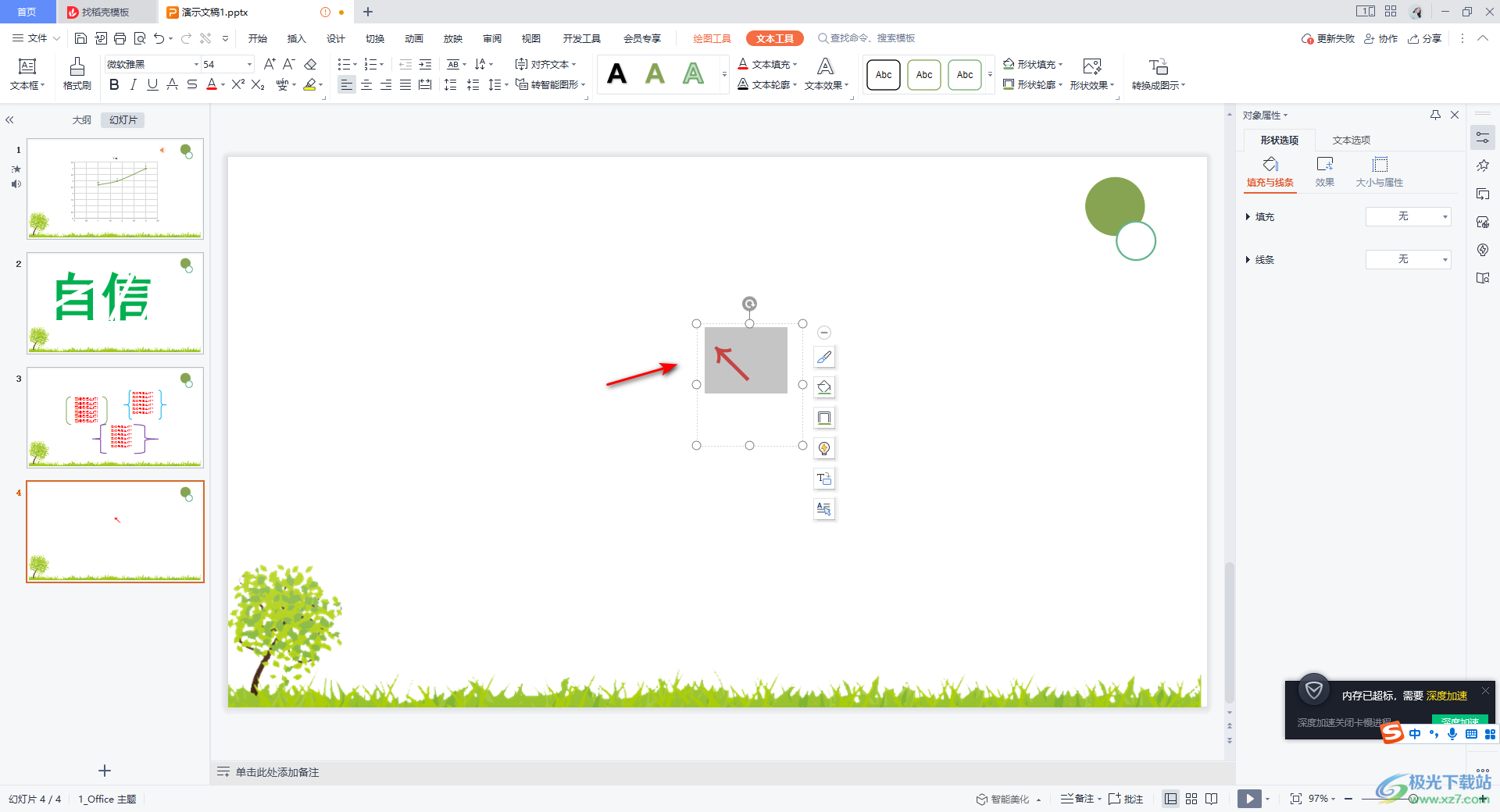
以上就是關于如何使用WPS PPT打出左上箭頭符號的具體操作方法,我們在進行幻燈片的制作時,有些時候需要打出一些個性化的符號內容來渲染一下我們的PPT文檔內容,一般我們需要添加的符號內容都是可以在符號的窗口中查找出來的,感興趣的話可以自己操作試試。

大小:240.07 MB版本:v12.1.0.18608環境:WinAll
- 進入下載
相關推薦
相關下載
熱門閱覽
- 1百度網盤分享密碼暴力破解方法,怎么破解百度網盤加密鏈接
- 2keyshot6破解安裝步驟-keyshot6破解安裝教程
- 3apktool手機版使用教程-apktool使用方法
- 4mac版steam怎么設置中文 steam mac版設置中文教程
- 5抖音推薦怎么設置頁面?抖音推薦界面重新設置教程
- 6電腦怎么開啟VT 如何開啟VT的詳細教程!
- 7掌上英雄聯盟怎么注銷賬號?掌上英雄聯盟怎么退出登錄
- 8rar文件怎么打開?如何打開rar格式文件
- 9掌上wegame怎么查別人戰績?掌上wegame怎么看別人英雄聯盟戰績
- 10qq郵箱格式怎么寫?qq郵箱格式是什么樣的以及注冊英文郵箱的方法
- 11怎么安裝會聲會影x7?會聲會影x7安裝教程
- 12Word文檔中輕松實現兩行對齊?word文檔兩行文字怎么對齊?
網友評論